win10怎样以管理员身份运行程序?win10以管理员身份运行程序操作教程
[windows10] win10怎样以管理员身份运行程序?win10以管理员身份运行程序操作教程这篇文章主要介绍了win10怎样以管理员身份运行程序?win10以管理员身份运行程序操作教程的相关资料,需要的朋友可以参考下本文详细内容介绍。... 22-04-24
win10怎样以管理员身份运行程序?在电脑使用某些程序的时候,部分小伙伴可能会遇到需要使用管理员权限打开程序的情况。如果你不知道如何打开管理员身份的话,可以参考以下方法来实现。
系统:win10专业版
电脑:联想ideapad 710s-13isk-ifi
win10以管理员身份运行程序操作教程
1、首先我们用鼠标右键选择需要管理员权限运行的软件,然后点击属性,这里随便找了一个软件进行操作。
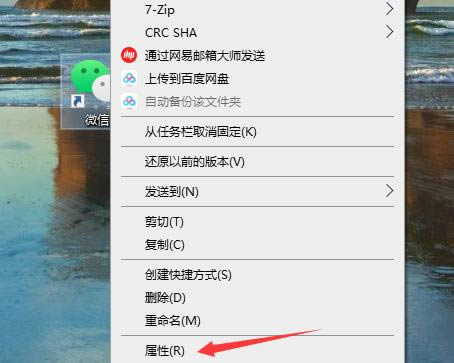
2、在进入软件的属性界面后,点击上方的兼容性,然后勾选以管理员身份运行此程序。

3、接着我们点击顶部的快捷方式,然后点击高级进入高级设置界面。
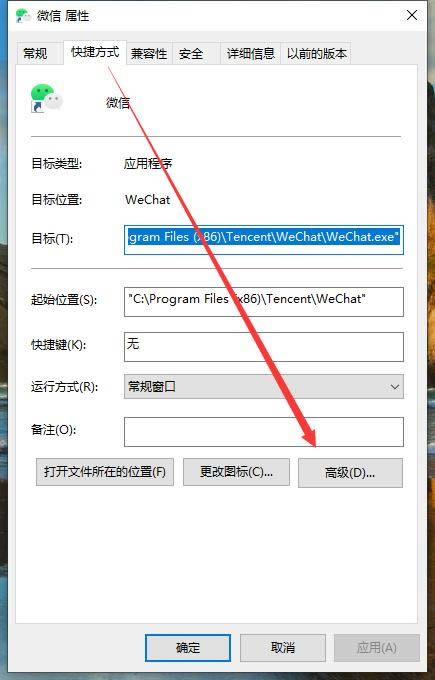
4、在这个界面勾选用管理员身份运行的选项,最后点击确定就可以了。
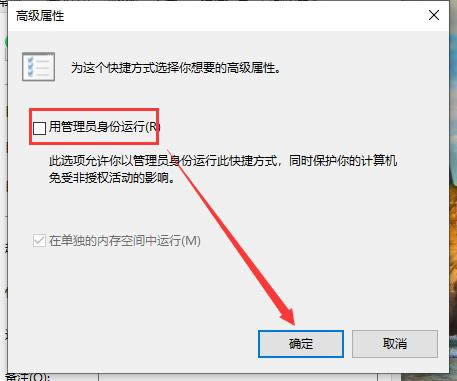
操作完以上步骤,我们就能够以管理员权限运行此程序了,如果大家电脑上还有其它软件需要管理员权限,也可以用同样的方法进行设置。
以上就是win10怎样以管理员身份运行程序?win10以管理员身份运行程序操作教程的详细内容,更多关于win10管理员身份运行程序方法的资料请关注代码网其它相关文章!
相关文章:
-
-
-
[windows11] 如何添加或删除Win11的可选功能 ?Win11可选功能添加或删除方法在Win11系统中,除了带有我们可以使用的基本功能外,还有一些功能属于可选功能,这些可…
-
-
[windows11] Win11如何重新注册或重新安装开始菜单?Win11如何重新注册或重新安装开始菜单?本文就为大家带来了详细教程,需要的朋友一起看看吧... 22-04-24…
-
[windows11] Win11怎么创建透明文件夹 ?Win11系统新建透明文件夹教程Win11怎么创建透明文件夹 ?本文就为大家带来了Win11系统新建透明文件夹教程,需要的朋…
版权声明:本文内容由互联网用户贡献,该文观点仅代表作者本人。本站仅提供信息存储服务,不拥有所有权,不承担相关法律责任。
如发现本站有涉嫌抄袭侵权/违法违规的内容, 请发送邮件至 2386932994@qq.com 举报,一经查实将立刻删除。
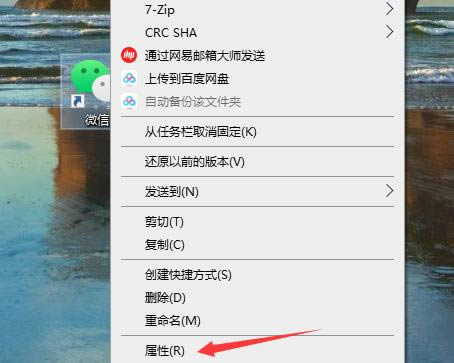

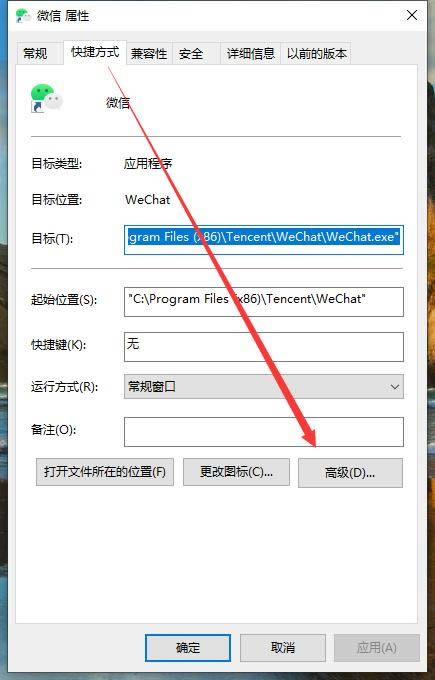
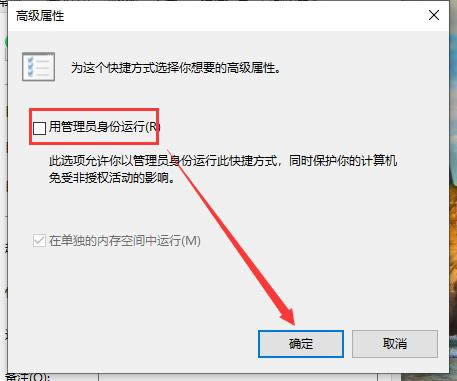

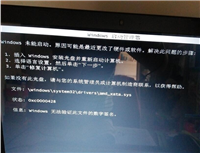
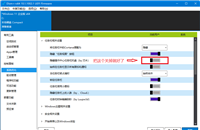
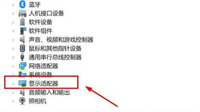
发表评论